Windows 7 日本語版を英語化する¶
はじめに¶
Windows 7 SP1 Professional 64bit 日本語版で「地域と言語」を変更して英語化する方法を調査しまとめます。
英語化の方法を調査¶
Microsoftの情報¶
Windows 7 日本語版はそれ単独では英語化することができません。まず、次のページを確認。
Microsoft Windows 7 言語パック
Windows 7では、言語は次の2つの方法でダウンロードできます。
- Windows Updateを使う:UltimateエディションまたはEnterpriseエディションのWindowsを実行している場合は、Windows Updateを使って、用意されている言語をダウンロードできます。
- このページのリンクを使う:以下のリンクを使って、MicrosoftダウンロードセンターからLanguage Interface Pack(LIP)をダウンロードできます。LIPは任意のエディションのWindowsにインストールでき、・・・LIPをインストールするには、必要な親言語をPCにインストールしておく必要があります。
Professional版ではWindows Updateは使えないとあるので、LIPを探します。
英語 English 任意の言語(UltimateまたはEnterprise)
うん? あれ?
英語は、「親言語」なので、日本語版にはないので、どうやら実現できない、というのが調査結果となりそうです。
Vistalizator¶
Microsoft以外の情報を調べてみると、Windows 7 Ultimate、Enterpriseエディション以外でも英語化する方法として「Vistalizator」というツールがありました。
http://www.froggie.sk/jp/usage.html
Windows 7 SP1 Professional 64bit 日本語版の場合、上述URLから次をダウンロードします。
- Vistalizator
Vistalizator.exe - 64-bit Windows 7 SP1用MUIパック(英語)
windows6.1-kb2483139-x64-en-us_9b9c8a867baff2920507fbf1e1b4a158572b9b87.exe - (64-bit Windows 7用LIPパック)ー英語化だけなら不要
設定方法¶
ダウンロードしたVistalizator.exeを実行すると、Vistalizator画面が表示されます。
[言語を追加]ボタンを押し、ダウンロードしたMUIパックを選択します。
読み込みが終わると、「ロードされた英語言語パック:インストール」ダイアログが表示されます。
[言語をインストール]ボタンを押します。
「インターナルモードで英語をインストール中」ダイアログが表示されるのでしばらく待ちます(最大20分間)。
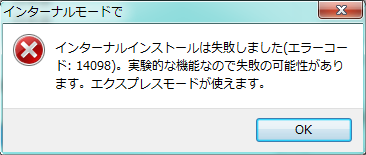
今度はエクスプレスモードでインストールするため、やり直し
[言語を追加]ボタンを押し、ダウンロードしたMUIパックを選択します。
読み込みが終わると、「ロードされた英語言語パック:インストール」ダイアログが表示されます。
モード列の[インターナル]をクリックすると、モードがエクスプレスに切り替わります。
[言語をインストール]ボタンを押します。
「インターナルモードで英語をインストール中」ダイアログが表示されるのでしばらく待ちます(最大20分間)。
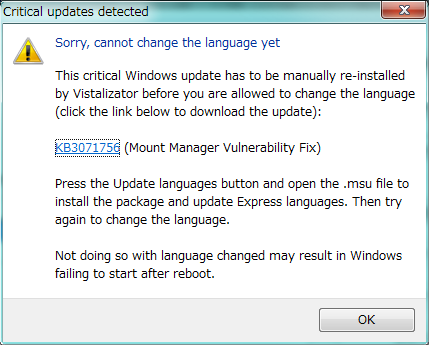
エラーダイアログの説明にあるリンクからWindows6.1-KB3071756-x64.msuをダウンロード
これだけではダメで、さらに多数アップデートをダウンロードしてインストールする必要があるようです。
頓挫
dsimコマンドで言語パックをインストール¶
さらに別な方法として、Microsoftから言語パックをダウンロードして、Windows標準搭載のdsimコマンドでインストールする方法があちらこちらで紹介されています。
- 64-bit Windows 7 SP1用MUIパック(英語)
windows6.1-kb2483139-x64-en-us_9b9c8a867baff2920507fbf1e1b4a158572b9b87.exe
まず、このダウンロードしたMUIパックを実行し、そのフォルダに数秒間表れるlp.cabというファイルを別な場所にコピーします。(タイミングが難しいので何回かトライ)
次に、このlp.cabをdsimコマンドで指定しインストールします。lp.cabを適当な場所に置き(C:\lp)、管理者権限でコマンドプロンプトを実行し、dsimコマンドを実行します。dism /online /Add-Package /PackagePath:C:\LP\lp.cab
dsimコマンドでエラー¶
最初に実行したところ、次のとおりエラーとなってしまいました。
C:\Windows\system32>dism /online /Add-Package /PackagePath:C:\LP\lp.cab 展開イメージのサービスと管理ツール バージョン: 6.1.7600.16385 イメージのバージョン: 6.1.7601.18489 1 / 1 を処理しています - エラーが発生しました - Microsoft-Windows-Client-Refresh-LanguagePack-Package エ ラー: 0x80073712 エラー: 14098 コンポーネント ストアが壊れています。 DISM ログ ファイルは C:\Windows\Logs\DISM\dism.log にあります
一見 lp.cab が壊れているかのように思われますが、調べるとWindows Updateの管理情報が壊れている場合に発生することが多いようです。
- 修復(その1)
Windows Update エラー 0x80073712
に記載の修復コマンドを管理者権限のコマンドプロンプトで実行してみました。
C:\Windows\system32>sfc /scannow
しかし、この後dsimを実行しても同じエラーでした。修復しなかった場合の手順に進みます。
- 修復(その2)
DISM またはシステム更新準備ツールを使用して Windows の破損エラーを修正します
から、x64ベース(64ビット)バージョンのWindows 7 SP1およびWindows 7の[パッケージを今すぐダウンロードします]リンクから、システム更新準備ツール(Windows6.1-KB947821-v34-x64.msu)をダウンロードし実行します。
実行後(しばらく時間がかかる)、再度dsimを実行したところ、エラーなく完了しました。
レジストリの変更(英語モードへ)¶
レジストリを変更します。
HKEY_LOCAL_MACHINE\SYSTEM\CurrentControlSet\Control\Nls\Language
のInstallLanguageの値を、英語の場合は0409へ、日本語の場合は0411へ変更し、再起動します。
起動画面の言語も変更する場合は、レジストリとは別に、コマンドプロンプトを管理者権限で実行し、
- 起動画面の英語化
C:\Windows\system32> bcedit /set {default} locale en-us - 起動画面の日本語化
C:\Windows\system32> bcedit /set {default} locale ja-jp
とします。